Cómo acelerar las animaciones del menú en Windows

Windows incluye varios efectos visuales y animaciones que hacen que usar el sistema operativo sea un poco más amigable. Un buen ejemplo de esto es la animación que desvanece o desliza los menús para visualizarlos unos cientos de milisegundos después de hacer clic en ellos. Sin embargo, ajustar esa demora puede hacer que el uso de su PC sea un poco más ágil.
RELACIONADO: Acelere cualquier PC, teléfono inteligente o tableta al deshabilitar las animaciones
Windows le permite desactivar varios efectos visuales y hacer por lo que puede ayudar a que su computadora se sienta más receptiva. El ligero retraso entre cuando hace clic en un menú y cuando se muestra en la pantalla es una configuración en particular que puede reducir un poco la velocidad. Si bien puedes desactivarlo por completo mediante la configuración de efectos visuales (lo cual es genial para computadoras antiguas), una edición de Registry leve te permitirá mantener el efecto pero sintonizarlo un poco más a tu gusto.
Cambiar la velocidad de animación del menú por Edición manual del registro
Para cambiar la velocidad de animación del menú para cualquier PC que ejecute Windows Vista a través de Windows 10, solo necesita hacer un ajuste a una configuración en el Registro de Windows.
Advertencia estándar: Editor del Registro es una herramienta poderosa y el mal uso puede hacer que su sistema sea inestable o incluso inoperable. Este es un truco bastante simple y siempre y cuando te apegues a las instrucciones, no deberías tener ningún problema. Dicho esto, si nunca ha trabajado antes, considere leer sobre cómo usar el Editor del Registro antes de comenzar. Y definitivamente haga una copia de seguridad del Registro (¡y de su computadora!) Antes de realizar cambios.
Abra el Editor del Registro presionando Inicio y escribiendo "regedit". Presione Entrar para abrir el Editor del Registro y otorgarle permiso para realizar cambios en su PC.
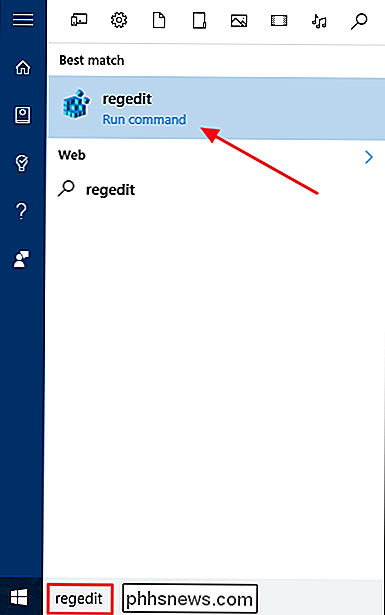
En el Editor del registro, use la barra lateral izquierda para navegar a la siguiente clave:
HKEY_CURRENT_USER Control Panel Desktop
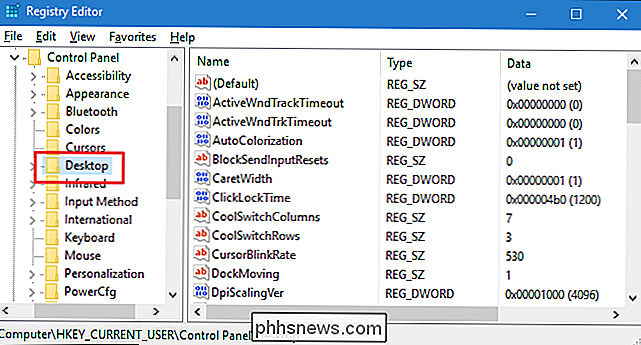
A continuación, en el panel derecho, busque el valorMenuShowDelayy duplique haga clic para abrirlo.
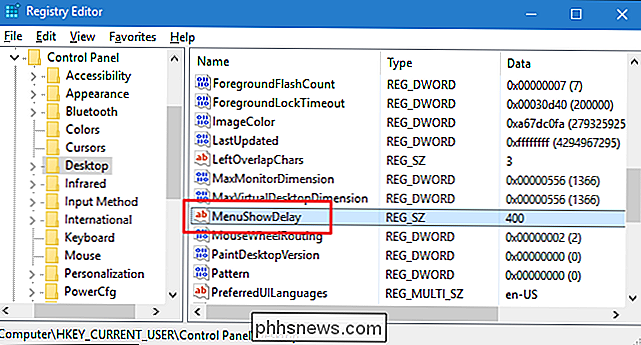
De manera predeterminada, los menús se configuran con un retraso de 400 milisegundos entre el momento en que hace clic y aparece el menú. Puede establecer el valor entre 0 y 4000 milisegundos. Obviamente, establecer el valor a cero desactiva las animaciones. Es posible que desee experimentar un poco para encontrar un valor que le resulte cómodo, pero descubrimos que un valor de 150-200 hace que los menús parezcan mucho más ágiles a la vez que le da la sensación de animación. Simplemente escriba el valor que desea en el cuadro "Información del valor" y haga clic en Aceptar.
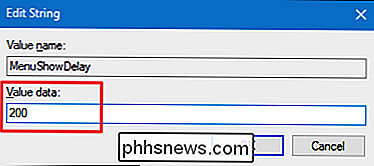
Deberá reiniciar su computadora (o cerrar sesión y volver a iniciarla) para ver los cambios. Y si desea establecer un nuevo valor (incluido el retorno a los 400 milisegundos predeterminados), simplemente siga esos pasos de nuevo.
Descargue nuestros Hacks de registro de un clic
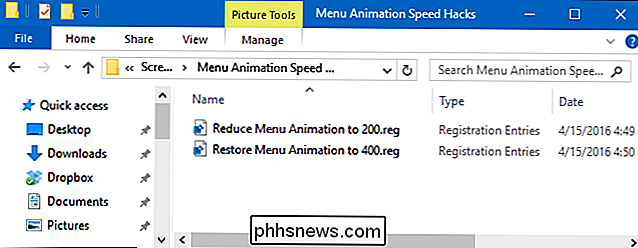
Si no tiene ganas de sumergirse en el registro usted mismo , hemos creado algunos parches de registro que puedes usar. El "Reducir animación de menú a 200" hack ajusta la velocidad de animación del menú a 200 milisegundos. El "Restaurar animación de menú a 400" lo restaura a 400 milisegundos por defecto. Ambos hacks están incluidos en el siguiente archivo ZIP. Haga doble clic en el que desea usar y haga clic en las indicaciones. Cuando haya aplicado el truco que desea, reinicie su computadora (o cierre la sesión y vuelva a encenderla).
Menú Animación Hacks de velocidad
RELACIONADO: Cómo hacer sus propios hacks de registro de Windows
Estos hacks son realmente solo la clave de escritorio, desglosados en el valor de MenuShowDelay del que hablamos en la sección anterior y luego exportados a un archivo .REG. Ejecutar cualquiera de los conjuntos de habilitación que valor al número apropiado. Y si le gusta jugar con el Registro, vale la pena tomarse el tiempo para aprender cómo hacer sus propios hacks de registro.
También puede experimentar con diferentes valores de 0 a 4000 milisegundos editando el "Reduce Menu Animation to 200" hack y luego ejecutarlo de nuevo. Para editar el truco, haga clic con el botón derecho en el archivo y elija Editar en el menú contextual. Esto abre el truco en el Bloc de notas. Simplemente busque la línea MenuShowDelay y edite el número dentro de las comillas (asegúrese de dejar las comillas allí).
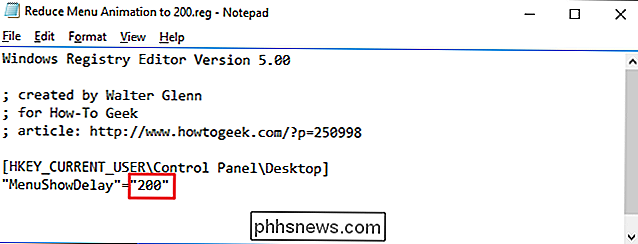
Y eso es. Si prefiere no desactivar las animaciones del menú, pero quiere que los menús de navegación se sientan un poco más rápido, lo único que necesita es un simple hack de registro.

Cómo matar una aplicación de escritorio o proceso en segundo plano en Linux
Windows tiene Ctrl + Alt + Supr y Macs tiene Comando + Opción + Escape para forzar el cierre de las aplicaciones congeladas. Linux tiene sus propias formas de "matar" esos procesos que funcionan mal, ya sean ventanas gráficas o procesos en segundo plano. Las herramientas gráficas exactas que puede usar dependerán de su entorno de escritorio, ya que cada entorno de escritorio trae diferentes herramientas a la mesa .

Cómo comprobar si un disco usa GPT o MBR, y Convertir entre las dos
Las versiones modernas de Windows y otros sistemas operativos pueden usar ya sea el Master Boot Record (MBR) anterior o Tabla de partición GUID (GPT) más nueva para sus esquemas de partición. A continuación, le mostramos cómo verificar qué disco está usando y convertir entre los dos. Estas son solo formas diferentes de almacenar la tabla de particiones en una unidad.
![Descarga gratuita para lectores de First 1000: Convertidor de video móvil y administrador de archivos [Patrocinado]](http://phhsnews.com/img/how-to-2018/free-download-for-first-1000-readers-mobile-video-converter-and-file-manager.jpg)


